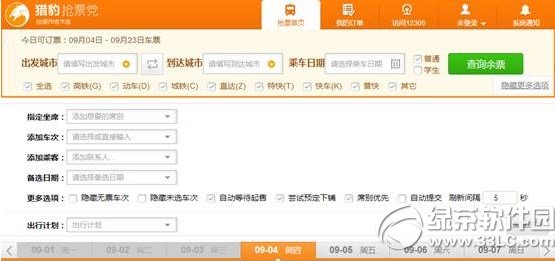萬盛學電腦網 >> 圖文處理 >> Coreldraw教程 >> CorelDRAW繪制在草地上飛翔的足球
CorelDRAW繪制在草地上飛翔的足球
足球,這項體育運動一直以來就深受國人的喜愛,而我們心中的願望就是讓中國的足球能在世界的舞台上展現中國足球的風采。
一、繪制運動中的足球
1. 打開CorelDRAW 11,新建一個文件,並將版面改為橫向。
2. 單擊工具箱中的多邊形工具,並在其屬性工具欄中將邊數改為6,然後在工作區中繪制一個六邊形對象,接著將它復制出多個並排列起來(如圖1)。大家可以利用放大鏡工具進行輔助操作。
3. 接下來,將工作區中的所有六邊形選中,單擊菜單欄中的“排列→群組”命令,將它們組合到一起。然後按住工具箱中的填充工具按鈕不放,在彈出的工具中選擇漸變填充工具。在彈出的對話框中設置填充類型為線性,顏色調和欄中選擇雙色,設置漸變顏色從40%黑到純白色,並點擊“確定”按鈕返回。

圖1 將多個六邊形排列起來

圖2 進行黑色顏色填充起來
4. 接著按“Ctrl U”組合健,將群組狀態取消,然後對其中的一些六邊形進行黑色顏色填充(如圖2),然後再將它們群組起來。
5. 單擊工具箱中的橢圓工具,按住“Ctrl”鍵不放,在多邊形對象上繪制一個正圓。選擇菜單欄中的“效果→透鏡”命令,打開“透鏡泊塢”窗口,在透鏡下拉列表中選擇魚眼透鏡,設置比率為120%,並勾選中“凍結”選項,然後單擊“應用”按鈕,就會創建出一個足球對象(如圖3),並將原來的多邊形對象刪除掉。
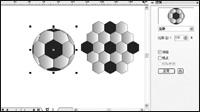
圖3 應用魚眼透鏡創建足球對象
6. 接著,在工作區中任意繪制一個橢圓形,然後打開漸變填充對話框,設置填充類型為線性,在顏色調和欄中選擇自定義,在漸變填充顏色框中,增加一個顏色漸變點,設置顏色從紅色→20%黑→白色(如圖4),然後將橢圓形的邊框去掉。

圖4 為橢圓形填充顏色
7. 按住工具箱中的交互式調和工具按鈕不放,在彈出的工具中選擇交互式變形工具,在它的屬性工具欄中利用它的推拉變形、拉鏈變形及扭曲變形等工具,對這個橢圓形對象進行變形處理(如圖5),這一部分的操作需要您的耐心處理。

圖5 橢圓形變形後的效果
8. 接下來,將足球移

圖6 高速運動的足球
二、添加背景,設置模糊效果
1. 單擊菜單欄中的“文件→導入”命令,向工作區中導入一幅背景圖像,然後選擇菜單欄中的“位圖→模糊→動態模糊”命令,在彈出的對話框中設置間隔像素為9,並調整好方向。
2. 接著選中足球及其拖尾,並選擇“位圖→轉換為位圖”命令,將它們轉換為位圖。然後再分別將它們進行動態模糊處理。

圖7 最終的效果
最後處理好它們之間的位置關系,得到最終的效果